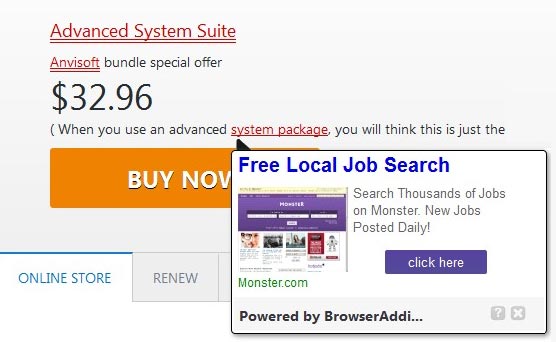BrowserAdditions es un adware desarrollado por la compañía Linkular LLC o al menos eso es lo que podemos encontrar en la firma digital. Si bien es cierto, BrowserAdditions cuenta con su propio sitio web oficial, este programa indeseable, se instala generalmente al mismo tiempo que otros programas, casi siempre gratuitos. Para evitar esta molesta situación, debes mantener la vigilancia cuando instalas un nuevo programa, especialmente si es gratuito y no instalar aplicaciones adicionales que el instalador te ofrezca. Para lograrlo debes deseleccionar todas las casillas que estén preseleccionadas. De la misma manera es aconsejable que realices tus descargas siempre desde los sitios oficiales y no a partir de sitios como Softonic, 01 Net… que te harán descargar un instalador modificado que sin duda irá inundado de algún programa nefasto para tu sistema.
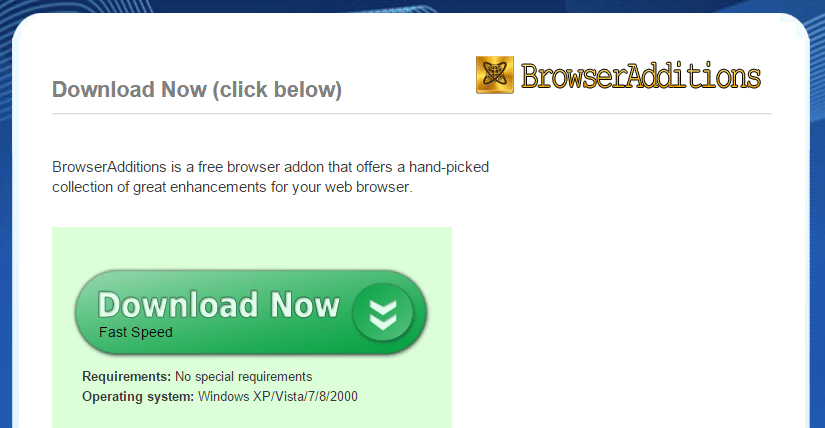
Durante la realización de nuestra investigación y pruebas, pudimos constatar que BrowserAdditions se instala como extensión en los navegadores web que estén instalados. Una vez que BrowserAdditions se encontró activo en nuestro sistema, nos encontramos con palabras clave subrayadas en rojo dentro de las páginas web que visitábamos. Al pasar el ratón sobre estas palabras, aparece un pop-up publicitario con la leyenda “Powered by BrowserAdditions”.
No nos queda ninguna duda de que este adware que dice mejorar la experiencia de navegación, fue desarrollado con el único objetivo de desplegar publicidad intempestiva y así remunerar a su autor. Por lo tanto este programa no aporta absolutamente nada bueno a tu ordenador y debes desinstalarlo sin esperar más siguiendo el procedimiento que ponemos a tu disposición más adelante en esta página.
Como información adicional, debes saber que BrowserAdditions es clasificado y detectado como indeseable por los siguientes 13 antivirus:
| Anti-virus | Detección |
| McAfee | Artemis!89774E16CCCA |
| Malwarebytes | Adware.Linkular |
| VIPRE | Linkular (fs) |
| Symantec | Trojan.Gen.2 |
| TrendMicro-HouseCall | TROJ_GEN.R02SH05JK14 |
| Avast | NSIS:Adware-MX [PUP] |
| Comodo | Application.Win32.Linkular.AH |
| DrWeb | Trojan.DownLoader10.59623 |
| McAfee-GW-Edition | BehavesLike.Win32.AdwareSweet.kc |
| AVware | Linkular (fs) |
| ESET-NOD32 | Win32/AdWare.Linkular.AH |
| Baidu-International | Adware.Win32.Linkular.AH |
| Qihoo-360 | HEUR/Malware.QVM06.Gen |
Como información adicional debes saber que BrowserAdditions es considerado como malicioso por los 14 antivirus de la lista siguiente:
Ver los 10 otros detecciones antivirus

¿Cómo eliminar BrowserAdditions ?
Eliminar BrowserAdditions de sus navegadores
- Arrancar Chrome y hacer clic en el botón
 en la esquina superior derecha de vuestro navegador.
en la esquina superior derecha de vuestro navegador. - Hacer clic en Herramientas y luego Extensiones.
- Buscar en el listado BrowserAdditions Start y hacer clic en el icono de la papelera
para deshacerse del programa. Hacer lo mismo con todas las extensiones que no habéis instalado. Si no encontráis ningún otro programa parecido, pasad a la etapa siguiente.
- Cada vez que se visualiza el cuadro de diálogo de confirmación, hacer clic en Eliminar.
- Abrir Firefox
- Hacer clic en el botón grande y naranja de Firefox en la esquina superior izquierda de vuestro explorador y hacer clic en Módulos complementarios
- Pasar luego a las pestañas Extensiones y Plugins para buscar BrowserAdditions y todas las extensiones que no se han instalado de manera voluntaria. Eliminarlas cada vez. Si no encontráis ninguna podéis pasar directamente a la etapa siguiente.
- Reinicializar vuestro explorador.
- Abrir Internet Explorer (en modo Escritorio si utilizáis Internet Explorer 10 o 11).
- Hacer clic en el botón Herramientas
 seleccione Opciones de Internet, ve a la pestaña Programas, luego hacer clic en Administrar complementos
seleccione Opciones de Internet, ve a la pestaña Programas, luego hacer clic en Administrar complementos - En Visualizar, hacer clic en Todos los complementos.
- Después, hacer clic en el control Active X o en el complemento que se desea eliminar, y luego en Más Información.
- En el cuadro de diálogo Información, hacer clic en Eliminar.
 Si os piden proporcionar una contraseña de administrador o una confirmación, proporcionad la contraseña o la confirmación. Puede que el botón Eliminar no resulte disponible, en este caso podéis pasar directamente a la etapa siguiente.
Si os piden proporcionar una contraseña de administrador o una confirmación, proporcionad la contraseña o la confirmación. Puede que el botón Eliminar no resulte disponible, en este caso podéis pasar directamente a la etapa siguiente. - Cuando habéis terminado, haced clic en Cerrar.
Eliminar BrowserAdditions con el programa Adwcleaner
AdwCleaner escanear su ordenador para los servicios maliciosos, carpetas, archivos, accesos directos, elementos del Registro y Productos. Como AdwCleaner intenta eliminar estos contenidos maliciosos también limpiará el Internet Explorer, Chrome y Firefox. Se recomienda encarecidamente utilizar AdwCleaner varias veces al mes para mantener tu ordenador limpio de adware, pop-ups, secuestradores de navegador o barras de herramientas.
- Descarga en el escritorio :
Descargar AdwCleaner - Ejecuta adwcleaner.exe (Si usas Windows Vista/7 u 8 presiona clic derecho y selecciona Ejecutar como Administrador.)
- Presionas y das en Escanear y esperas a que el programa haga lo suyo.
- Si encuentra algo ,lo podremos ver en las diferentes pestañas (archivos, carpetas, registro, etc...) nos aseguramos que todos los elementos encontrados están seleccionados(por defecto aparecen todos marcados).
- Ejecutamos Limpiar para realizar la limpieza y si nos pide reiniciar el PC lo hacemos.
Eliminar BrowserAdditions con MalwareBytes Anti-Malware
Malwarebytes Anti-Malware es una aplicación de seguridad de buena reputación y confiable que va a escanear su PC en busca de amenazas y malware. Usted puede escanear su máquina en cualquier momento. Hay dos ajustes de escaneado en la versión gratuita, completos y rápios. Si el programa detecta una infección, se le avisará y usted puede decidir qué acción desea ejecutar.

- Descarga Malwarebytes Anti-Malware dandole clic en el botón de abajo y lo guardas en el escritorio :
Versión Premium
- Abre Chrome
- Ir a las tres rayas en la esquina superior derecha
 y seleccionar Configuración.
y seleccionar Configuración. - Desplácese hacia abajo hasta el final de la página, y buscar Mostrar configuración avanzada.
- Desplácese hacia abajo una vez más al final de la página y haga clic en Restablecer configuración del explorador.
- Haga clic en Restablecer una vez más.
- Abre Firefox
- En la barra de direcciones de Firefox teclea about:support.
- En la página que se muestra, haz clic en Reiniciar Firefox .
- Abre Internet Explorer (en modo Escritorio si utilizas Internet Explorer 10 u 11)
- Haz clic en el icono Herramientas
 seleccione Opciones de Internet, ve a la pestaña Avanzada.
seleccione Opciones de Internet, ve a la pestaña Avanzada. - Seleccione el botón Reset.
- Habilitar Eliminar configuración personal.
- Haz clic, en el botón Restablecer.
- Reinicie Internet Explorer.